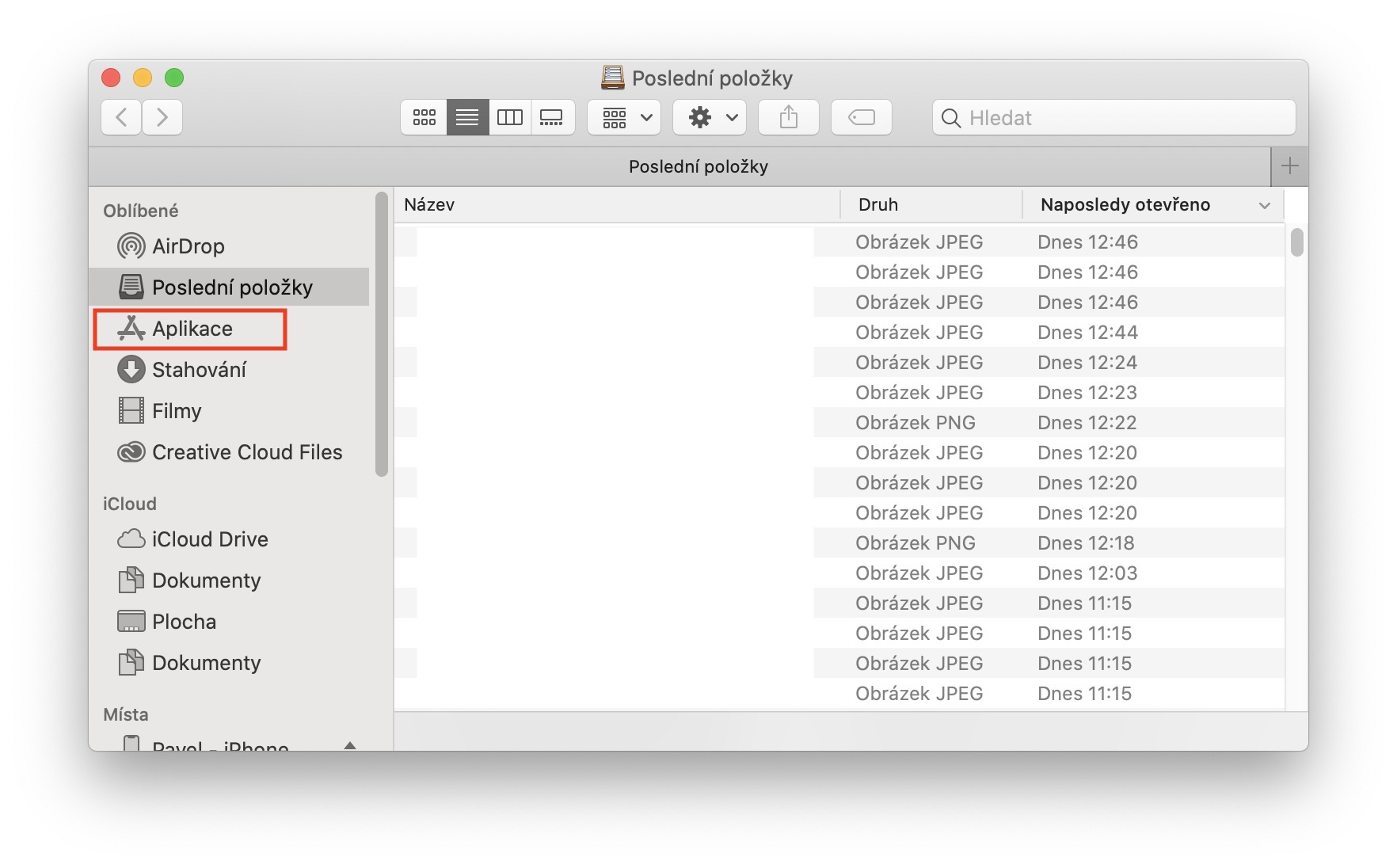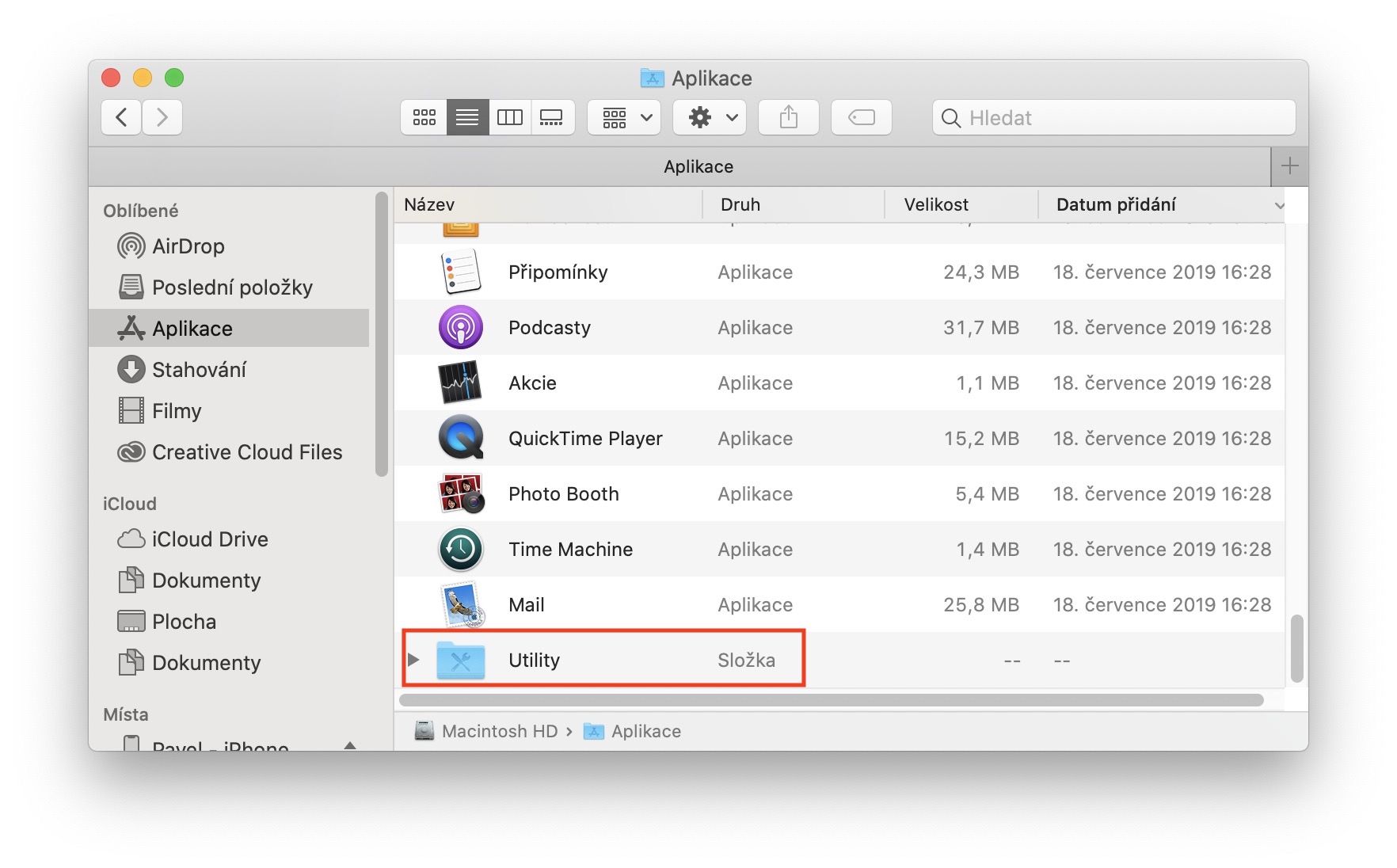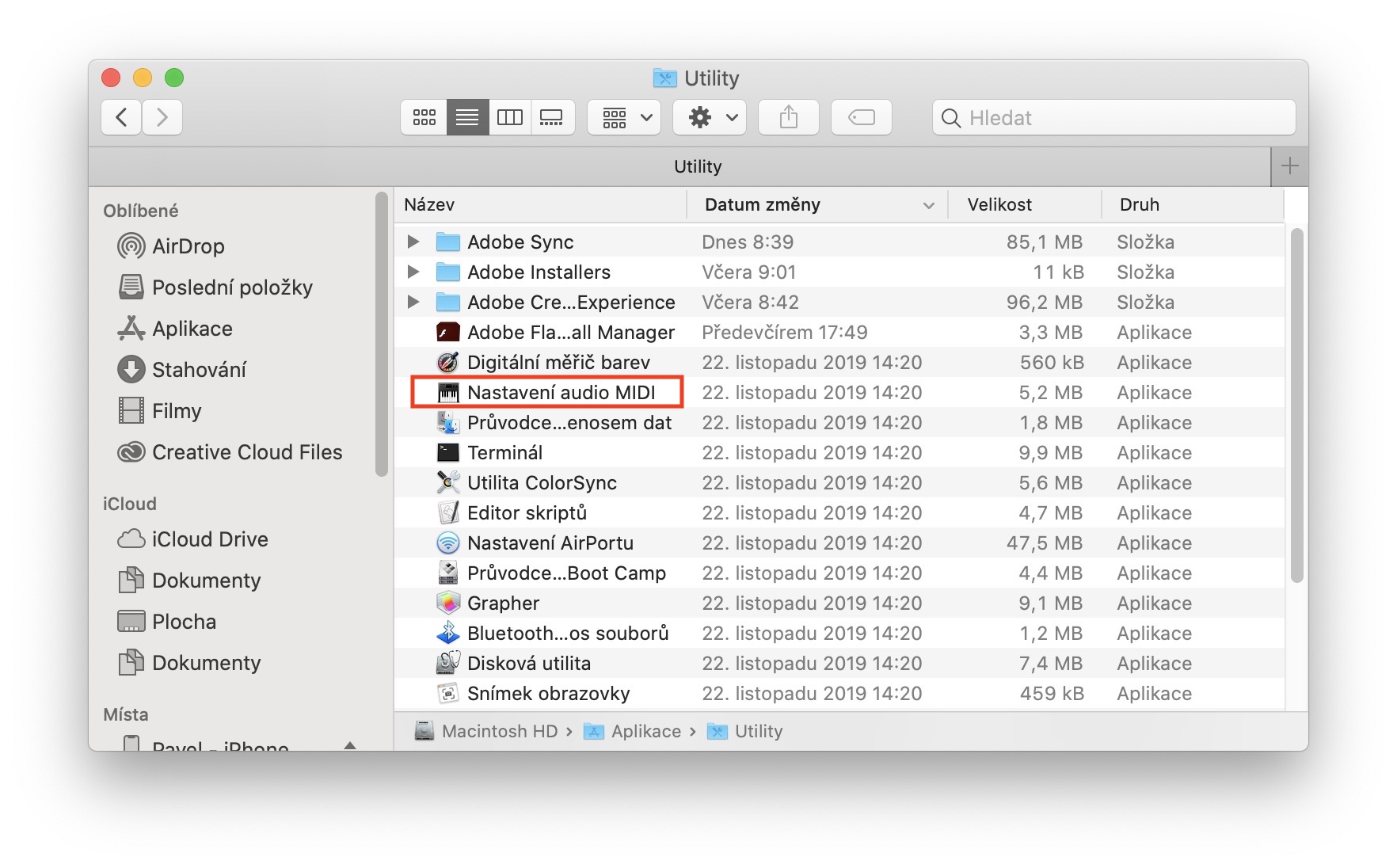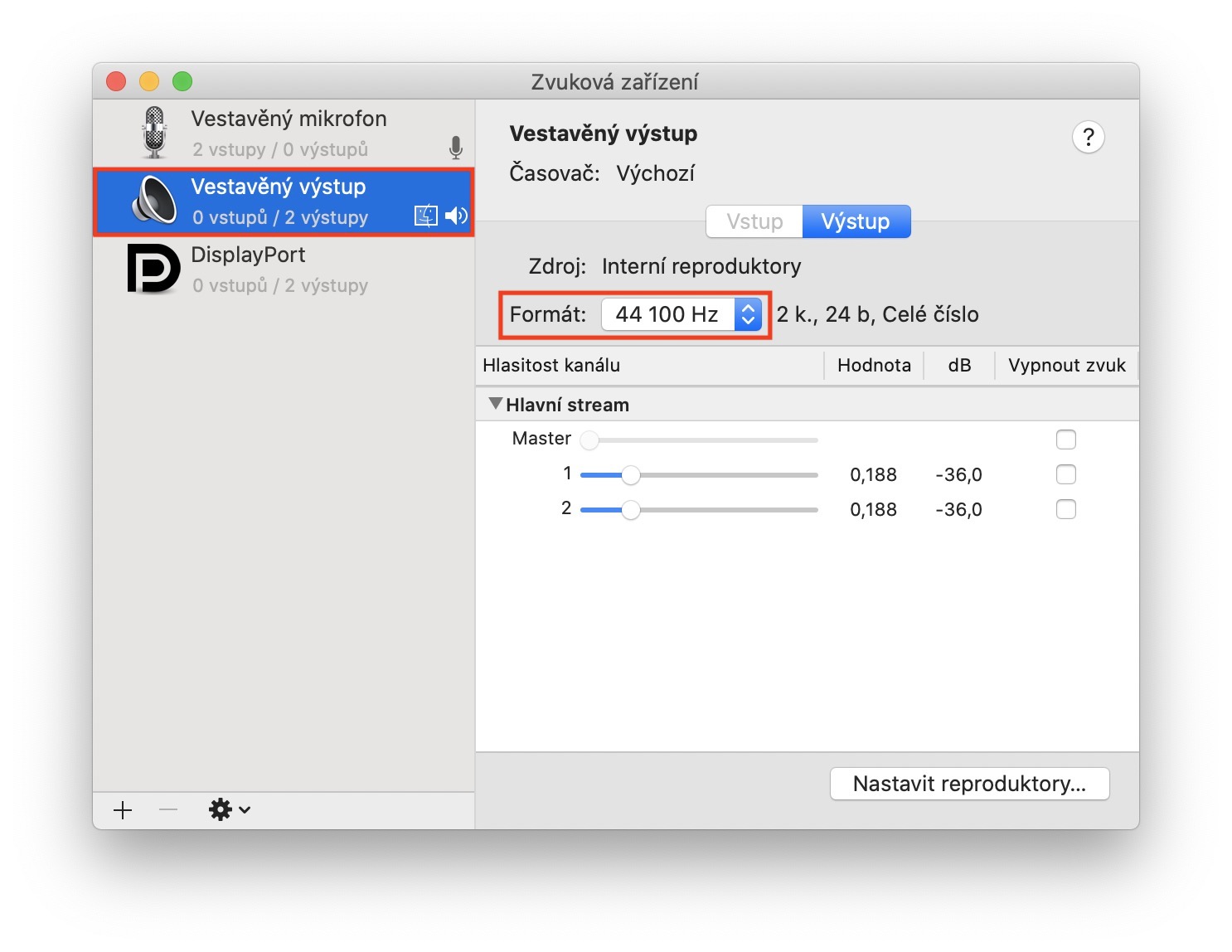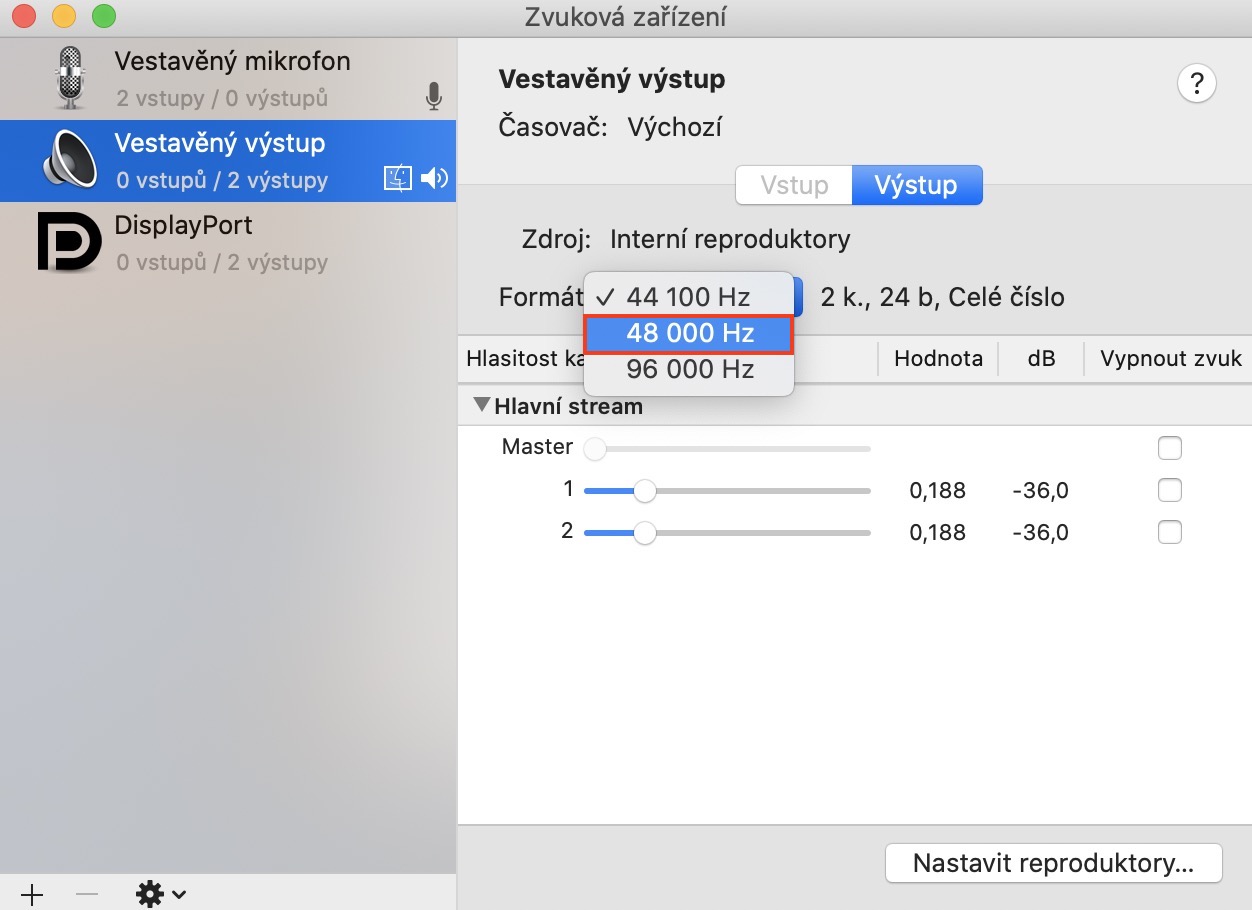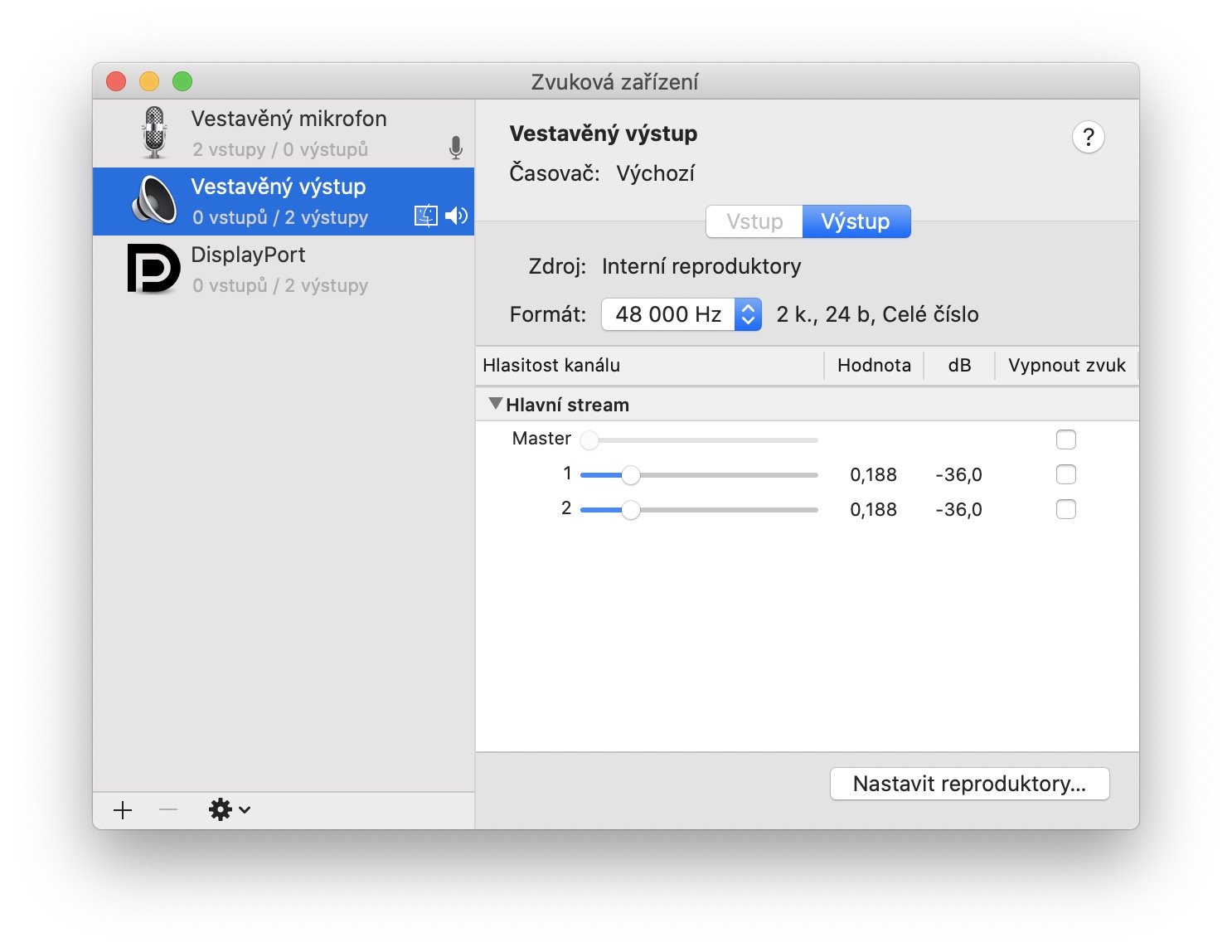ប្រសិនបើអ្នកតាមដានទស្សនាវដ្ដីរបស់យើងជាទៀងទាត់ នោះអ្នកប្រាកដជាបានកត់សម្គាល់ឃើញថា MacBook Pro 16 អ៊ីញចុងក្រោយបង្អស់កំពុងជួបប្រទះនឹងការឈឺពោះពីកំណើតមួយចំនួន។ ម៉ូដែល MacBook Pro ថ្មីនេះ ដែលបានជំនួសម៉ូដែល 15 អ៊ីញ ផ្តល់នូវមុខងារ និងមុខងារថ្មីៗជាច្រើន ដែលអ្នកប្រើប្រាស់គ្រប់រូបនឹងពេញចិត្ត – ថាតើវាជាការប្រើប្រាស់យន្តការកន្ត្រៃបុរាណនៅក្នុងក្តារចុច ដែលមានភាពជឿជាក់ជាង ឬការរចនាត្រជាក់ឡើងវិញ។ ម៉្យាងវិញទៀត ម៉ូដែល 16 អ៊ីងកំពុងញាំញីដោយបញ្ហាជាមួយឧបករណ៍បំពងសម្លេង ដែលភាគច្រើននៃពួកគេបញ្ចេញសំឡេងខ្ទេចខ្ទីជាច្រើន ដែលអាចធ្វើឱ្យបទពិសោធន៍នៃការស្តាប់ទម្រង់អូឌីយ៉ូណាមួយមិនសប្បាយចិត្ត។
វាអាចជា ចាប់អារម្មណ៍អ្នក។

Apple បានសន្យាថានេះគឺជាកំហុសកម្មវិធីដែលនឹងត្រូវបានជួសជុលក្នុងពេលឆាប់ៗនេះ។ ជាអកុសល វាមិនបានកើតឡើងជាមួយនឹងការចេញផ្សាយ macOS 10.15.2 Catalina ហើយអ្នកប្រើប្រាស់ទំនងជាត្រូវរង់ចាំការចេញផ្សាយកំណែបន្ទាប់របស់ macOS Catalina ដែលមិនត្រូវបានគេមើលឃើញសម្រាប់ពេលនេះ។ ដូច្នេះអ្នកប្រើមួយចំនួនបានសម្រេចចិត្តចាប់ផ្ដើមប្រយុទ្ធប្រឆាំងនឹងឧបករណ៍បំពងសំឡេងដែលមានសំឡេងរំខានតាមវិធីផ្ទាល់ខ្លួន។ ជម្រើសផ្សេងគ្នាជាច្រើនត្រូវបានសាកល្បង ហើយយោងទៅតាមព័ត៌មានចុងក្រោយនេះ វាហាក់បីដូចជាអ្នកប្រើប្រាស់មួយចំនួនបានដោះស្រាយបញ្ហាឧបករណ៍បំពងសំឡេងដែលបែកខ្ញែក ហើយវាគួរតែត្រូវបានកត់សម្គាល់ថាវាទំនងជាការហាមឃាត់ពិតប្រាកដ។ ប្រសិនបើអ្នកចង់ព្យាយាមដោះស្រាយបញ្ហាដោយខ្លួនឯងនោះ សូមចូលទៅអានកថាខណ្ឌបន្ទាប់ ដែលអ្នកនឹងរៀនពីរបៀបធ្វើវា។
របៀបជួសជុលឧបករណ៍បំពងសំឡេងដែលខូចនៅលើ MacBook Pro 16 អ៊ីញ
នៅលើ MacBook Pro 16 អ៊ីញរបស់អ្នក សូមបើក អ្នករក, ហើយបន្ទាប់មកផ្លាស់ទីទៅផ្នែកដែលមានឈ្មោះក្នុងម៉ឺនុយខាងឆ្វេងរបស់វា។ ការដាក់ពាក្យ។ បន្ទាប់មកចុះពីទីនេះ ខាងក្រោម និងកំណត់ទីតាំងថត ឧបករណ៍ប្រើប្រាស់, ដែលអ្នកចុច។ នៅក្នុងថតឯកសារនេះ អ្នកត្រូវតែស្វែងរកកម្មវិធីដែលមានឈ្មោះ ការកំណត់អូឌីយ៉ូ MIDI, ដែល បើក។ បន្ទាប់ពីបើកវានឹងបង្ហាញនៅលើផ្ទៃតុ បង្អួចតូច ជាមួយនឹងឧបករណ៍បញ្ចូលនិងទិន្នផល។ នៅក្នុងម៉ឺនុយខាងឆ្វេង ត្រូវប្រាកដថាអ្នកស្ថិតនៅក្នុងប្រភេទមួយ។ ទិន្នផលដែលភ្ជាប់មកជាមួយ. នៅទីនេះវាគ្រប់គ្រាន់ដើម្បីនៅជាប់នឹងអត្ថបទ ទម្រង់ ពួកគេបានចុច ម៉ឺនុយទម្លាក់ចុះ. ជ្រើសរើសពីជម្រើសដែលអ្នកទទួលបានដើម្បីជ្រើសរើស ៤៤ ១០០ ហឺត. បន្ទាប់មកកម្មវិធី បិទវា។ ហើយសាកល្បងប្រសិនបើជម្រើសនេះបានជួយអ្នក។
វាគួរតែត្រូវបានកត់សម្គាល់ថានីតិវិធីនេះអាចមិនជួយអ្នកប្រើប្រាស់ទាំងអស់ទាំងស្រុង។ ប៉ុន្តែវាពិតជាមានតម្លៃក្នុងការសាកល្បង។ ក្នុងពេលជាមួយគ្នានេះ ខ្ញុំត្រូវតែនិយាយថា ពេលខ្លះប្រព័ន្ធ macOS ត្រឡប់ប្រេកង់អូឌីយ៉ូដោយស្វ័យប្រវត្តិទៅ 44 Hz មុន។ ដូច្នេះ នេះមិនមែនជាដំណោះស្រាយ 100% ចំពោះបញ្ហានេះទេ ហើយពីពេលមួយទៅពេលមួយ អ្នកនឹងត្រូវបើកកម្មវិធីឡើងវិញ និងកែសម្រួលឧបករណ៍បំពងសំឡេង។ ទោះយ៉ាងណាក៏ដោយ ខ្ញុំហ៊ាននិយាយថា រហូតដល់ Apple បញ្ចេញការអាប់ដេតបំណះ ដំណើរការនេះមិនស្មុគស្មាញខ្លាំង ដែលអ្នកប្រើប្រាស់មិនអាចធ្វើវាបាន។
ប្រភព៖ ការគោរពនៃ Mac